电脑无声问题可能会给用户带来很大的困扰,无法享受音乐、视频和游戏等多媒体体验。然而,通过一些简单的操作和调整,我们可以很快地解决电脑无声问题。本文将为...
2024-06-25 426 电脑无声
在使用电脑的过程中,有时候我们会遇到声卡安装后电脑没有声音的情况。这时候我们需要进行一系列的排查和调试,以解决这个问题。本文将为大家介绍如何解决声卡安装后电脑没有声音的问题,以及可能出现的原因和解决方法。
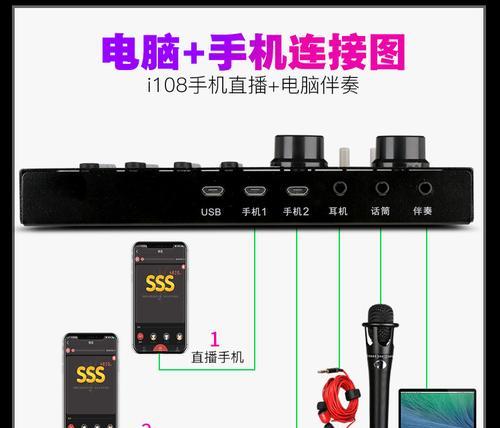
一、确认声卡安装是否成功
1.确认声卡已正确安装,可以打开“设备管理器”,查看声卡是否正常显示。
二、检查音量设置
2.调整电脑的音量设置,确保音量未被静音或调至最低。
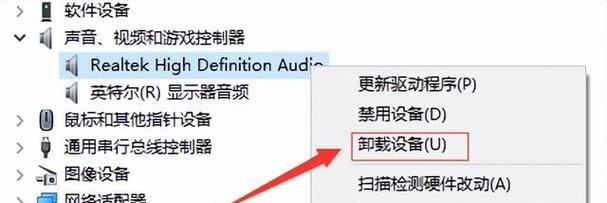
三、更新声卡驱动程序
3.更新声卡驱动程序,可以通过官方网站下载最新版本的驱动程序,并按照提示进行安装。
四、检查硬件连接
4.检查音箱或耳机是否正确连接到电脑的音频输出端口。
五、检查扬声器和线缆
5.检查扬声器或耳机线缆是否正常连接,是否存在损坏或松动的情况。
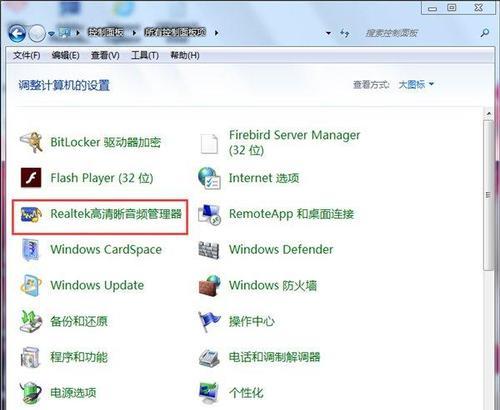
六、检查音频设备
6.检查音频设备是否被正确识别,可以在“控制面板”中查看“声音”选项。
七、检查声卡设置
7.进入声卡设置界面,确保声卡的输出通道与扬声器或耳机的连接方式一致。
八、检查操作系统设置
8.检查操作系统的音频设置,确保声卡被正确选择为默认音频设备。
九、检查其他应用程序
9.检查其他应用程序,如播放器、浏览器等的音频设置,确保没有被静音或调至最低。
十、重启电脑
10.有时候,只需简单地重新启动电脑,就能解决声卡无声的问题。
十一、检查杂音和插件
11.检查是否有杂音干扰影响声音输出,并检查插件是否正确安装和设置。
十二、清除系统垃圾文件
12.清除系统垃圾文件,可以使用专业的清理工具来清理系统中的临时文件和垃圾文件。
十三、检查系统更新
13.检查操作系统是否有可用的更新,及时安装以修复可能存在的问题。
十四、使用系统还原
14.如果以上方法都无法解决问题,可以尝试使用系统还原功能来恢复电脑到之前正常工作的状态。
十五、咨询专业技术人员
15.如果以上方法都无效,可以寻求专业技术人员的帮助,进行更深入的故障排查和修复。
当声卡安装后电脑没有声音时,我们可以通过检查声卡安装、驱动更新、音量调节等一系列方法来解决这个问题。如果以上方法都无效,建议寻求专业技术人员的帮助。希望本文对大家在遇到类似问题时能提供一些帮助。
标签: 电脑无声
相关文章

电脑无声问题可能会给用户带来很大的困扰,无法享受音乐、视频和游戏等多媒体体验。然而,通过一些简单的操作和调整,我们可以很快地解决电脑无声问题。本文将为...
2024-06-25 426 电脑无声
最新评论